Studio Code Server para Home Assistant: Instalação e Benefícios
Descubra como o Studio Code Server revoluciona a edição de código no Home Assistant. Aprenda a instalar, configurar e aproveitar recursos avançados como terminal integrado e controle de versão. Guia completo para substituir o editor padrão e levar suas automações ao próximo nível.
TUTORIAIS
3/15/20254 min ler
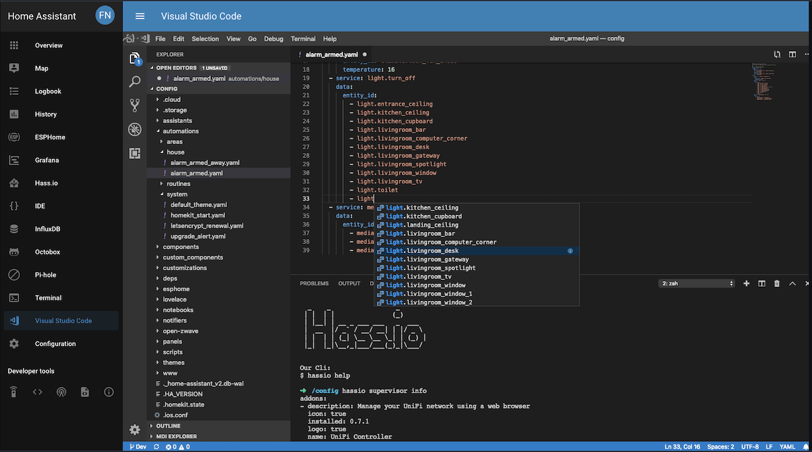
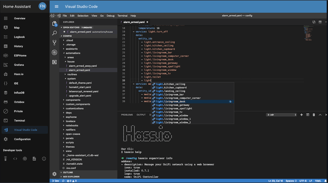
Introdução
O Home Assistant é uma plataforma de automação residencial que permite controlar dispositivos inteligentes, criar automações e personalizar sua casa inteligente. Embora o Home Assistant possua um editor de configuração integrado, muitos usuários avançados preferem uma ferramenta mais robusta para edição de código. É aqui que entra o Studio Code Server, um add-on que traz o poder do Visual Studio Code para o seu Home Assistant.
O que é o Studio Code Server?
O Studio Code Server é um add-on oficial para o Home Assistant que implementa o Visual Studio Code (VS Code) como um editor de código baseado em navegador. Ele permite que você edite arquivos de configuração, scripts e automações do Home Assistant utilizando uma interface familiar e poderosa, sem necessidade de transferir arquivos para um computador externo.
Este add-on é baseado no projeto Code Server, que é uma versão do VS Code que roda em ambiente servidor e é acessível via navegador. Ele mantém praticamente todas as funcionalidades do VS Code desktop, incluindo:
Destaque de sintaxe
Autocompletar
Extensões
Terminal integrado
Controle de versão (Git)
Explorador de arquivos
Debugging
Como instalar o Studio Code Server no Home Assistant
A instalação do Studio Code Server no Home Assistant é relativamente simples. Siga estes passos:
Acesse o painel do Home Assistant
Clique em "Configurações" (ícone de engrenagem)
Selecione "Add-ons"
Clique em "Add-on Store"
Procure por "Studio Code Server" na barra de pesquisa
Clique no add-on quando aparecer nos resultados
Clique no botão "Instalar"
Aguarde a conclusão da instalação (pode levar alguns minutos)
Após a instalação, você precisa iniciar o add-on:
Após a instalação, clique em "Iniciar"
Habilite a opção "Mostrar no menu lateral" para facilitar o acesso
Abra o add-on clicando no novo ícone na barra lateral
Configurando o Studio Code Server
Antes de começar a usar o Studio Code Server, você pode personalizar algumas configurações:
Na página do add-on, clique na aba "Configuração"
Aqui você pode configurar opções como:
packages: Pacotes adicionais para instalar
init_commands: Comandos a serem executados durante a inicialização
log_level: Nível de log (padrão: info)
ssl: Habilitar/desabilitar SSL
certfile: Caminho para o certificado SSL
keyfile: Caminho para a chave privada SSL
Após fazer as alterações, clique em "Salvar"
Reinicie o add-on para aplicar as configurações
Como usar o Studio Code Server
Depois de instalado e configurado, você pode começar a usar o Studio Code Server:
Acesse o add-on através do menu lateral do Home Assistant
Na primeira execução, você verá a interface do VS Code no navegador
O explorador de arquivos à esquerda mostra a estrutura de diretórios do Home Assistant
Navegue até a pasta /config para acessar seus arquivos de configuração
Clique em qualquer arquivo para abri-lo no editor
Principais funcionalidades
Edição de arquivos YAML: Edite arquivos como configuration.yaml, automations.yaml, etc. com destaque de sintaxe.
Terminal integrado: Acesse o terminal clicando em "Terminal" no menu superior.
Instalação de extensões: Clique no ícone de extensões na barra lateral para instalar extensões do VS Code compatíveis.
Controle de versão: Use o Git para controlar as versões de seus arquivos de configuração.
Multi-arquivos: Abra e edite vários arquivos simultaneamente em diferentes abas.
Comparação com o Editor Padrão do Home Assistant
Editor Padrão do Home Assistant
Vantagens:
Integração direta com a interface do Home Assistant
Simplicidade e facilidade de uso para iniciantes
Não requer instalação adicional
Validação básica de sintaxe YAML
Desvantagens:
Funcionalidades limitadas
Sem suporte a extensões
Capacidades de edição básicas
Sem terminal integrado
Navegação mais limitada entre arquivos
Studio Code Server
Vantagens:
Editor de código completo e poderoso
Suporte a extensões (linters, formatadores, etc.)
Terminal integrado
Destaque de sintaxe avançado
Autocompletar inteligente
Navegação avançada entre arquivos
Controle de versão integrado (Git)
Edição de múltiplos arquivos em abas separadas
Busca avançada em arquivos
Suporte a snippets e templates
Debugging de scripts e automações
Desvantagens:
Requer mais recursos do sistema
Curva de aprendizado maior para iniciantes
Instalação adicional necessária
Pode ser "excessivo" para edições simples
Casos de Uso Práticos
Quando usar o Editor Padrão:
Edições rápidas e simples
Usuários iniciantes do Home Assistant
Sistemas com recursos limitados
Ajustes básicos de configuração
Quando usar o Studio Code Server:
Desenvolvimento de automações complexas
Edição de scripts Python personalizados
Projetos que envolvem múltiplos arquivos
Uso intensivo de Git para controle de versão
Necessidade de terminal para comandos avançados
Desenvolvimento de integrações personalizadas
Dicas para Uso Eficiente do Studio Code Server
Instale extensões úteis para YAML e Home Assistant:
YAML - para validação e formatação de YAML
Home Assistant Config Helper - para autocompletar específico do Home Assistant
Jinja2 Snippet Kit - para templates Jinja2 usados no Home Assistant
Configure o Git para controle de versão:
Inicialize um repositório Git na pasta /config
Faça commits regularmente de suas alterações
Use branches para testar novas configurações
Customize seu ambiente de trabalho:
Ajuste o tema e as fontes
Configure atalhos de teclado personalizados
Organize suas extensões favoritas
Conclusão
O Studio Code Server é uma ferramenta essencial para usuários avançados do Home Assistant que desejam uma experiência de edição de código mais robusta. Embora o editor padrão do Home Assistant seja adequado para edições simples, o Studio Code Server oferece um conjunto completo de ferramentas que facilitam o desenvolvimento de configurações complexas, automações avançadas e integração com outros sistemas.
A escolha entre o editor padrão e o Studio Code Server dependerá principalmente do seu nível de conforto com editores de código e da complexidade das suas configurações do Home Assistant. Para muitos usuários, a combinação dos dois é a melhor abordagem: usar o editor padrão para ajustes rápidos e o Studio Code Server para trabalhos mais complexos.
Com o Studio Code Server, você terá todo o poder do Visual Studio Code diretamente integrado ao seu Home Assistant, tornando o desenvolvimento de sua casa inteligente mais eficiente e profissional.
Automação
Descubra como simplificar sua automação residencial.
Conectividade
contato@conectesuacasa.com
© 2025. All rights reserved.
